Ghost 安装系统常见问题
- 格式:doc
- 大小:22.00 KB
- 文档页数:1


![[指导]使用GHOST时的几个常见问题](https://uimg.taocdn.com/c0bd384e3d1ec5da50e2524de518964bcf84d29e.webp)
使用GHOST时的几个常见问题使用GHOST时的几个常见问题问:我在用Ghost重做系统时,提示以下错误:(29007)write sector failure result=1 drive=128 sector7661 808 to 766109。
这是什么原因?答:这是“写错误”的提示,需要进行磁盘扫描。
问:我的电脑使用的是SATA(串行)硬盘,但Ghost在DOS下无法启动。
请问如何解决?答:Ghost从7.7版开始就有Win 32的版本了,如果想做SATA硬盘的镜像,挂上一个安装有Windows 2000以上系统的硬盘(IDE或SATA 的硬盘都可以)。
安装SATA的驱动,利用Ghost32.exe就可以在Windows下对另一块SATA硬盘做镜像。
问:请问有没有方法能在DOS下禁用Ghost?答:修改,把“Pause”改成“Ghost”,这样Ghost就成了原来的内部命令“Pause”。
当输入Ghost的时候会提示“Press any key to continue”,然后退出。
当然了,这样做并不是万无一失的,如果他人用启动盘启动照样能使用Ghost,另外直接输“Ghost.exe”也可运行。
问:我将自己的C盘做了Ghost备份,希望能尽可能的小些以便于保存,做完后发现.gho文件有724MB,比较大,所以删除了一个C盘中大约有200MB的文件,期望重新镜像后能够把.gho文件减小,结果Ghost后大小竟然还是724MB,请问是什么原因?答:你删除的文件可能是Windows的交换文件,是给虚拟内存使用的,本来Ghost就不保存这文件的内容,所以删除与未删除的大小是一样的。
问:我有3个分区C、D、E,对系统C盘作了Ghost,并把.gho文件放在了D分区,可以对D分区进行碎片整理吗?答:最好将备份文件放在一个不常用的分区,甚至单独划分一个,因为进行碎片整理有时会破坏备份文件。
问:我对自己的Windows XP系统进行了Ghost备份,生成的文件有1.2GB那么大,为了刻录方便,如何分成两个.gho文件,恢复时第一个光盘恢复完就提示插入第二个光盘(要求是:我的硬盘有三个区,只把C盘克隆到D盘上,分两个.gho文件存,每个680MB)。
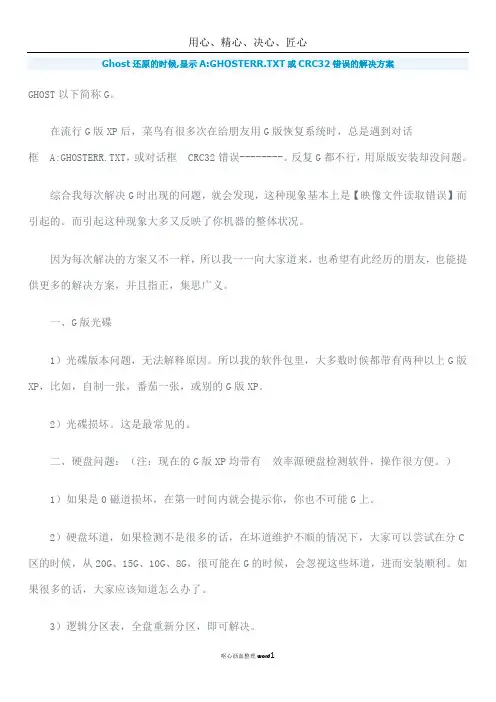
Ghost还原的时候,显示A:GHOSTERR.TXT或CRC32错误的解决方案GHOST以下简称G。
在流行G版XP后,菜鸟有很多次在给朋友用G版恢复系统时,总是遇到对话框A:GHOSTERR.TXT,或对话框CRC32错误--------。
反复G都不行,用原版安装却没问题。
综合我每次解决G时出现的问题,就会发现,这种现象基本上是【映像文件读取错误】而引起的。
而引起这种现象大多又反映了你机器的整体状况。
因为每次解决的方案又不一样,所以我一一向大家道来,也希望有此经历的朋友,也能提供更多的解决方案,并且指正,集思广义。
一、G版光碟1)光碟版本问题,无法解释原因。
所以我的软件包里,大多数时候都带有两种以上G版XP,比如,自制一张,番茄一张,或别的G版XP。
2)光碟损坏。
这是最常见的。
二、硬盘问题:(注:现在的G版XP均带有效率源硬盘检测软件,操作很方便。
)1)如果是0磁道损坏,在第一时间内就会提示你,你也不可能G上。
2)硬盘坏道,如果检测不是很多的话,在坏道维护不顺的情况下,大家可以尝试在分C 区的时候,从20G、15G、10G、8G,很可能在G的时候,会忽视这些坏道,进而安装顺利。
如果很多的话,大家应该知道怎么办了。
3)逻辑分区表,全盘重新分区,即可解决。
三、光驱1)改变光驱方向,或横或竖,都有可能在G的时候顺利过关。
2)无意当中,在一台DVD和CDROM均有的机器,G的时候,DVD不行,用CDROM却没问题;而后,又试过在另一台机器上,CD不行,DVD又没问题。
唉,我苦恼,还是无法解释。
3)光驱读碟能力。
或损坏或激光头已经老矣。
四、内存对,就是内存。
千万不要以为你的内存可以正常使用,玩这玩那没问题,在G时出现问题就应该和内存没关系。
绝不是这样,如果有专业的朋友,可以用专业术语的文字改一下我下面不专业的解释。
内存,应该是允许有坏点的,重启电脑自检内存、登录XP自检内存、使用电脑的过程当中内存反复读取,都未必会反映内存真实情况,就是作为我成天在电脑中泡着,也未必能想到。
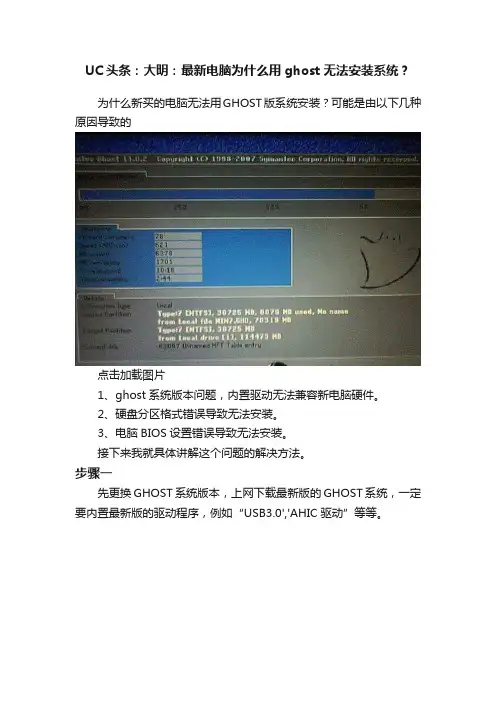
UC头条:大明:最新电脑为什么用ghost无法安装系统?
为什么新买的电脑无法用GHOST版系统安装?可能是由以下几种原因导致的
点击加载图片
1、ghost系统版本问题,内置驱动无法兼容新电脑硬件。
2、硬盘分区格式错误导致无法安装。
3、电脑BIOS设置错误导致无法安装。
接下来我就具体讲解这个问题的解决方法。
步骤一
先更换GHOST系统版本,上网下载最新版的GHOST系统,一定要内置最新版的驱动程序,例如“USB3.0','AHIC驱动”等等。
点击加载图片
步骤二
(1)检查硬盘分区格式,C盘主分区格式是否设置”GUID“格式。
(2)详细操作步骤:打开“DISKGEN'软件主界面,依次点击”硬盘“-”转换分区表格式为GUID'即可。
点击加载图片
步骤三
(1)如果通过上述步骤解决不了问题,那么最后检查BIOS是否
设置有问题。
(2)详细操作步骤:开机一直按DELETE键进入BIOS界面,点击“启动”选项,然后找到“启动设备控制”,最后将其设置在为UEFI启动即可。
点击加载图片
(3)最后按F10保存退出即可。
总结
现在有些GHOST版本的系统做得过于精简,导致安装系统时出错或安装完使用不了的问题,建议大家在选择系统版本时不要使用精简版。
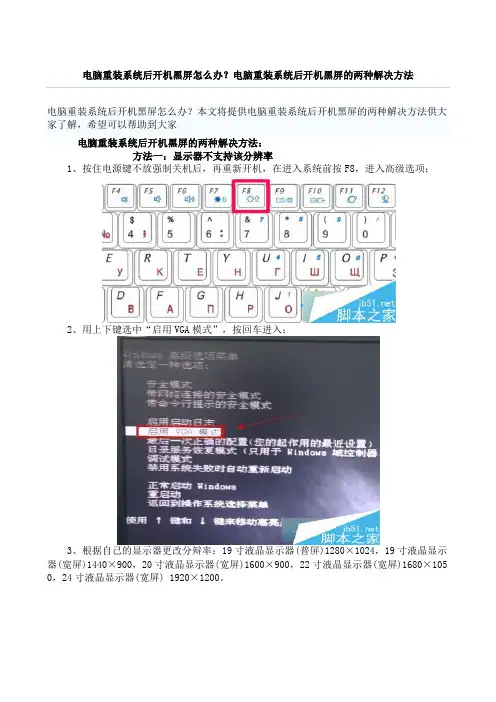
电脑重装系统后开机黑屏怎么办?本文将提供电脑重装系统后开机黑屏的两种解决方法供大家了解,希望可以帮助到大家电脑重装系统后开机黑屏的两种解决方法:方法一:显示器不支持该分辨率1、按住电源键不放强制关机后,再重新开机,在进入系统前按F8,进入高级选项;2、用上下键选中“启用VGA模式”,按回车进入;3、根据自己的显示器更改分辩率:19寸液晶显示器(普屏)1280×1024,19寸液晶显示器(宽屏)1440×900,20寸液晶显示器(宽屏)1600×900,22寸液晶显示器(宽屏)1680×105 0,24寸液晶显示器(宽屏) 1920×1200。
方法二:显卡驱动不匹配1、按住电源键不放强制关机后,再重新开机,在进入系统前按F8,进入高级选项;2、用上下键选中“安全模式”,按回车进入;3、右击计算机,然后选择管理;4、选择设备管理器,点开显示适配器,右击显卡驱动选择卸载;5、勾选“删除此设备的驱动程序软件”点击确定;6、到电脑品牌官网根据具体型号下载显卡驱动,并安装。
以上就是对电脑重装系统后开机黑屏的两种解决方法的介绍,有同样问题的朋友可以动手尝试下。
解决U盘重装系统后一直停留在黑屏使用启动U盘给笔记本电脑安装系统后,重启电脑却一直停留在黑屏的状态,进不了系统,这究竟是什么原因造成的呢?其实,出现这类问题的原因有很多,不过相信大部分出现这类问题的原因,都跟没有将U盘退出电脑有关,下面小编来教大家解决的办法。
以上问题的出现主要是由于开机引导顺序的设置错误造成的,解决的方法是,先移除所有USB外设,开机后按F2键进入BIOS界面,切换到“Advanced”设置页,将光标移到“Boot Speed”上,将“Normal”改为“Fast”,再次接上USB外设,之后就能够正常登录系统了。
另外,也可能会出现开机无任何显示的情况,此时可进入BIOS设置界面,切换到“Boot”设置页面,会发现第一个引导设备为USB,将光标移至上面后回车,然后选择本机硬盘作为启动设备即可。
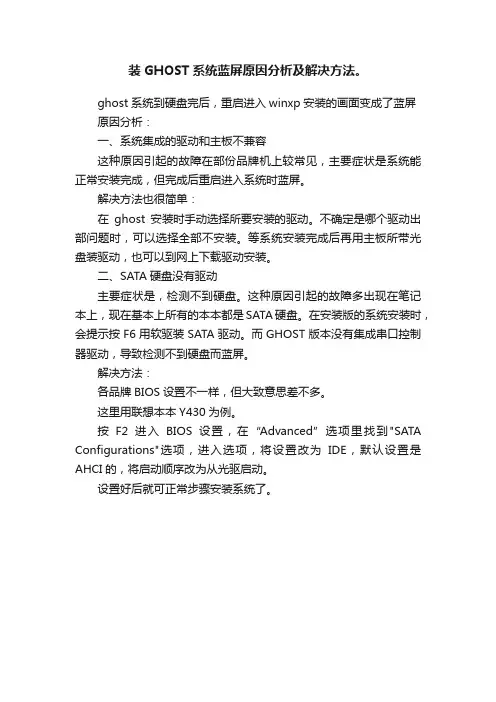
装GHOST系统蓝屏原因分析及解决方法。
ghost系统到硬盘完后,重启进入winxp安装的画面变成了蓝屏
原因分析:
一、系统集成的驱动和主板不兼容
这种原因引起的故障在部份品牌机上较常见,主要症状是系统能正常安装完成,但完成后重启进入系统时蓝屏。
解决方法也很简单:
在ghost安装时手动选择所要安装的驱动。
不确定是哪个驱动出部问题时,可以选择全部不安装。
等系统安装完成后再用主板所带光盘装驱动,也可以到网上下载驱动安装。
二、SATA硬盘没有驱动
主要症状是,检测不到硬盘。
这种原因引起的故障多出现在笔记本上,现在基本上所有的本本都是SATA硬盘。
在安装版的系统安装时,会提示按F6用软驱装SATA驱动。
而GHOST版本没有集成串口控制器驱动,导致检测不到硬盘而蓝屏。
解决方法:
各品牌BIOS设置不一样,但大致意思差不多。
这里用联想本本Y430为例。
按F2进入BIOS设置,在“Advanced”选项里找到"SATA Configurations"选项,进入选项,将设置改为IDE,默认设置是AHCI的,将启动顺序改为从光驱启动。
设置好后就可正常步骤安装系统了。
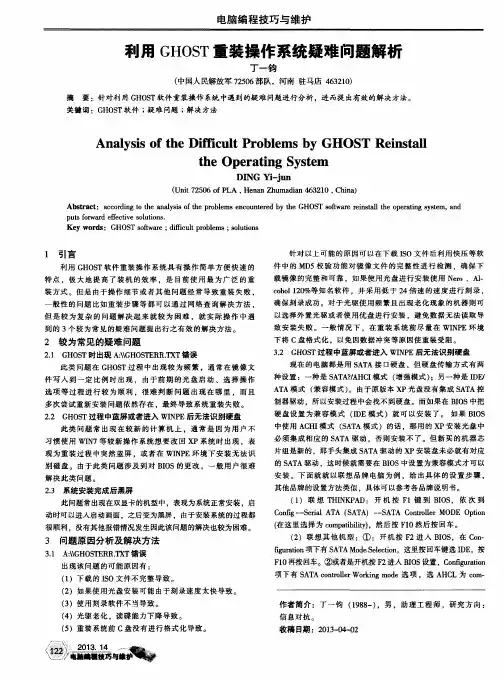
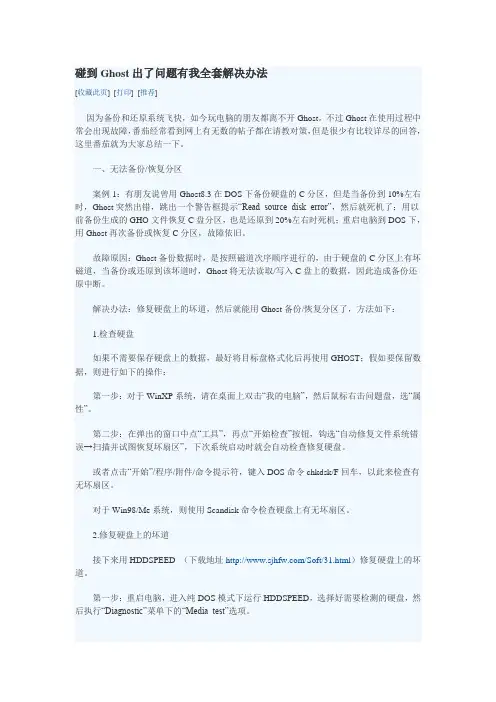
碰到Ghost出了问题有我全套解决办法[收藏此页] [打印] [推荐]因为备份和还原系统飞快,如今玩电脑的朋友都离不开Ghost。
不过Ghost在使用过程中常会出现故障,番茄经常看到网上有无数的帖子都在请教对策,但是很少有比较详尽的回答,这里番茄就为大家总结一下。
一、无法备份/恢复分区案例1:有朋友说曾用Ghost8.3在DOS下备份硬盘的C分区,但是当备份到10%左右时,Ghost突然出错,跳出一个警告框提示“Read source disk error”,然后就死机了;用以前备份生成的GHO文件恢复C盘分区,也是还原到20%左右时死机;重启电脑到DOS下,用Ghost再次备份或恢复C分区,故障依旧。
故障原因:Ghost备份数据时,是按照磁道次序顺序进行的,由于硬盘的C分区上有坏磁道,当备份或还原到该坏道时,Ghost将无法读取/写入C盘上的数据,因此造成备份还原中断。
解决办法:修复硬盘上的坏道,然后就能用Ghost备份/恢复分区了,方法如下:1.检查硬盘如果不需要保存硬盘上的数据,最好将目标盘格式化后再使用GHOST;假如要保留数据,则进行如下的操作:第一步:对于WinXP系统,请在桌面上双击“我的电脑”,然后鼠标右击问题盘,选“属性”。
第二步:在弹出的窗口中点“工具”,再点“开始检查”按钮,钩选“自动修复文件系统错误→扫描并试图恢复坏扇区”,下次系统启动时就会自动检查修复硬盘。
或者点击“开始”/程序/附件/命令提示符,键入DOS命令chkdsk/F回车,以此来检查有无坏扇区。
对于Win98/Me系统,则使用Scandisk命令检查硬盘上有无坏扇区。
2.修复硬盘上的坏道接下来用HDDSPEED (下载地址/Soft/31.html)修复硬盘上的坏道。
第一步:重启电脑,进入纯DOS模式下运行HDDSPEED,选择好需要检测的硬盘,然后执行“Diagnostic”菜单下的“Media test”选项。
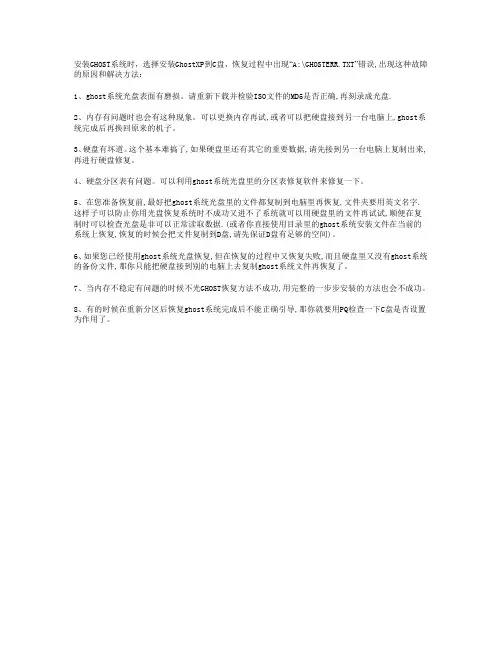
安装GHOST系统时,选择安装GhostXP到C盘,恢复过程中出现“A:\GHOSTERR.TXT”错误,出现这种故障的原因和解决方法:
1、ghost系统光盘表面有磨损。
请重新下载并检验ISO文件的MD5是否正确,再刻录成光盘.
2、内存有问题时也会有这种现象。
可以更换内存再试,或者可以把硬盘接到另一台电脑上,ghost系统完成后再换回原来的机子。
3、硬盘有坏道。
这个基本难搞了,如果硬盘里还有其它的重要数据,请先接到另一台电脑上复制出来,再进行硬盘修复。
4、硬盘分区表有问题。
可以利用ghost系统光盘里的分区表修复软件来修复一下。
5、在您准备恢复前,最好把ghost系统光盘里的文件都复制到电脑里再恢复,文件夹要用英文名字.这样子可以防止你用光盘恢复系统时不成功又进不了系统就可以用硬盘里的文件再试试,顺便在复制时可以检查光盘是非可以正常读取数据.(或者你直接使用目录里的ghost系统安装文件在当前的系统上恢复,恢复的时候会把文件复制到D盘,请先保证D盘有足够的空间)。
6、如果您已经使用ghost系统光盘恢复,但在恢复的过程中又恢复失败,而且硬盘里又没有ghost系统的备份文件,那你只能把硬盘接到别的电脑上去复制ghost系统文件再恢复了。
7、当内存不稳定有问题的时候不光GHOST恢复方法不成功,用完整的一步步安装的方法也会不成功。
8、有的时候在重新分区后恢复ghost系统完成后不能正确引导,那你就要用PQ检查一下C盘是否设置为作用了。
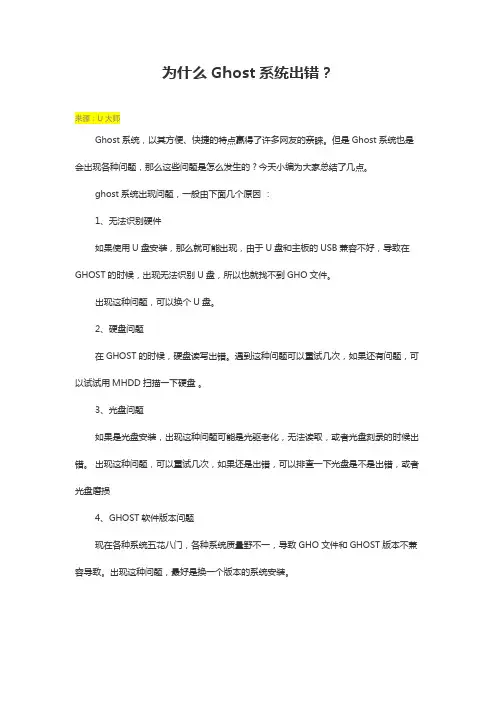
为什么Ghost系统出错?
来源:U大师
Ghost系统,以其方便、快捷的特点赢得了许多网友的亲睐。
但是Ghost系统也是会出现各种问题,那么这些问题是怎么发生的?今天小编为大家总结了几点。
ghost系统出现问题,一般由下面几个原因:
1、无法识别硬件
如果使用U盘安装,那么就可能出现,由于U盘和主板的USB兼容不好,导致在GHOST的时候,出现无法识别U盘,所以也就找不到GHO文件。
出现这种问题,可以换个U盘。
2、硬盘问题
在GHOST的时候,硬盘读写出错。
遇到这种问题可以重试几次,如果还有问题,可以试试用MHDD扫描一下硬盘。
3、光盘问题
如果是光盘安装,出现这种问题可能是光驱老化,无法读取,或者光盘刻录的时候出错。
出现这种问题,可以重试几次,如果还是出错,可以排查一下光盘是不是出错,或者光盘磨损
4、GHOST软件版本问题
现在各种系统五花八门,各种系统质量野不一,导致GHO文件和GHOST版本不兼容导致。
出现这种问题,最好是换一个版本的系统安装。
用PQ修改分区大小是十分不安全的,特别是C盘,2/3的几率都会有问题。
GHOST常见错误及处理法子Ghost是大家在备份/恢复系统最常用、功能也很强大的工具软件,但是它毕竟不是万能的,在使用的过程中,难免存在各种问题,本文,就介绍相应的异常情况及解决方法!一、异常情况列举和分析①Ghost得到的备份文件不只一个严格说来,这不算异常情况,但很多人备份系统都是备份不超过2G的系统区成GHO文件,以便以后节省重装Windows系统的时间;或是用盘对盘的方式镜像整个磁盘到另一个硬盘,很少把超过数G数据的分区做成一个文件放置在同硬盘的分区里(因为在安全性上没什么特殊的意义,是在同一个硬盘内)。
所以遇到这种情况可能会不知所措。
这是受到操作系统的功能限制造成的,主要是DOS 不支持大文件的缘故。
第一次发现Ghost的这种所谓“异常”是在一位朋友的机器里做备份时候,他说做备份有问题很苦恼,找我帮忙。
我到了那里一试,情况是这样的:一个硬盘分成C盘5G ,D盘10G,E盘14.3G,分区格式都为FAT32。
C盘已用空间为2.8G,用Ghost做C的备份,选分区到镜像文件,当做到90%多时,跳出对话框警告提示,只能选OK,否则中止;做完后一看,有2个文件:1.GHO和10000001.GHS[注:1.GHO为取的文件名]。
做了三台机器的C盘的备份,只有一台C盘已用空间为1.8G的成功的作成1.GHO,只有一个文件。
另外2台C盘已用空间2.8G和2.5G都变成了2个文件。
Ghost6.0及Ghost2002都试过,情况一样。
我首先怀疑可能会是磁盘有错误,于是先运行扫描磁盘纠正了错误,并且用VPOT整理了,再做Ghost,遇见相同的情况。
具体如下:C盘5G(FAT32),已用空间2.18G,当做到90%多时,显示“INSERT NEXT MEDIA AND PRESS ENTER TO CONTINUE...” 有OK/CANCEL/FILENAME?三个选项。
GHOST装系统时GHOSTER或CRC错误解决方案GHOST是一款常用的系统备份和恢复软件,但在使用过程中,有时会遇到GHOSTER或CRC错误,导致无法正常进行系统的装载。
在这篇文章中,将介绍一些解决GHOST装系统时出现的GHOSTER或CRC错误的常见方法。
首先,让我们先了解一下GHOSTER错误和CRC错误的含义和原因。
1.GHOSTER错误:GHOSTER错误是指在GHOST装系统过程中,GHOST程序无法正常运行或出现错误。
导致GHOSTER错误的原因可能有很多,比如GHOST程序文件本身出现损坏或缺失、硬盘损坏或分区错误、系统驱动程序不兼容等。
2.CRC错误:CRC错误是指在数据传输过程中,接收方接收到的数据与发送方发送的数据不一致。
CRC错误可能是由于数据传输线路不稳定、硬盘读取错误、文件损坏等原因造成的。
接下来,我们将分别介绍解决GHOSTER错误和CRC错误的方法。
解决GHOSTER错误的方法:2.检查硬盘分区和文件系统是否正常。
可以使用磁盘管理工具检查硬盘分区的状态,修复分区错误或重新建立分区。
3.检查系统驱动程序是否与GHOST程序兼容。
可以更新或升级硬件驱动程序,确保与GHOST程序兼容。
4.关闭不必要的软件和进程。
在装载GHOST系统时,关闭所有不必要的软件和进程,以减少与GHOST程序的冲突。
解决CRC错误的方法:1.检查数据传输线路是否稳定。
确保数据传输线路的连接良好,没有松动或损坏。
可以尝试更换数据线进行传输。
2.检查硬盘是否有读取错误。
可以使用硬盘检测工具进行扫描和修复硬盘读取错误。
4.检查GHOST程序的版本和兼容性。
有些版本的GHOST程序可能与一些硬件或系统不兼容,可以尝试更换不同版本的GHOST程序。
综上所述,GHOST装系统时出现GHOSTER或CRC错误是比较常见的问题,但通过检查和修复GHOST程序、硬盘分区、驱动程序以及数据传输线路,往往可以解决这些错误。
解决安装ghost系统时出现。
A:\ghost.txt.
解决思路是手动指定gho文件和安装的分区。
第一步,启动到winpe系统。
之后你不需要进行操作,等待winpe加载完成进入系统。
第二步,打开我的电脑,打开光盘里的system文件下的onekeyghost程序(名字可能不一样不过打开的界面类似下图)。
第三步,打开这个onekeyGhost程序.
①点击打开之后,找到这个gho文件选定打开,XP的gho文件大小为600M左右。
Win7大小在3G左右。
②选中你要安装的分区,如果看不到分区请重新打开一次,如果还是没有请看另一篇
文章。
《硬盘分区》
③然后点肯定就可以了。
如果是在硬盘安装系统出现“确定”是灰色的不能点击。
可以尝试重新打开一下这
个ghost程序,检测这个路径有没有中文空格,如果有就更改一个文件夹的名称。
第四步,点击确定。
点击“是”。
第五步,之后会出现如下窗口,不需要进行操作。
等待自动完成就可以了。
第六步,手动重启电脑即可。
注意:在虚拟机中安装系统经常出现,重启电脑后屏幕上出现一个光标在闪无法进入系统,或者是提示找不到系统文件夹,出现无法正确引导进入系统。
解决方法是更新一下mbr即可,方法可以参考《电脑分区全解详细》
制作:许诺QQ:245550828。
XP系统GHOST没用的原因及解决办法总结1、某品牌机GHOST XP安装失败:用分区软件PQ进去一看。
原来有一个小分区,肯定是GHOST不起的。
因为GHOST 安装是在第一个分区的,而第一个区分区只有几MB,文件大于空间容量。
当然前面的这个只是一个可能。
GHOST安装失败分析:在旧机器上的GHOST失败就分几种了:(1)光驱读盘能力太差。
(2)光盘本身太花。
(3)硬盘有坏道。
(4)内存有问题。
(5)主板(这种情况比较少,一般都是前几种较多,按出现机率排序)解决方法:1手动GHOST,2重新分区并安装(注意数据),(3)用WINPE中的XP界面的GHOST工具安装。
2、本身硬盘加密引起不能安装系统。
解决方法:用MHDD中的擦除命令ERASE进行擦除后分区安装。
注:这个方法很毒,也要注意数据。
3、其它的原因引起的不能安装解决方法:(1)用WINPE安装,这个在GHOST安装失败后用这它。
(2)把硬盘拆下来到其它机器上GHOST,克隆完成后不要安装,再把硬盘接回原机,认一次即可。
(3)用优盘或者移动硬盘安装系统,这个方法可以避免很多的GHOST失败,或者没有光驱的情况下,更适合无光驱的上网本和小本本。
4、新型本本不能GHOST安装XP的解决方案解决方法:安装过程中蓝屏,错误现象:蓝屏提示代码最后几个是:TECHNICAL INFORMATIONSTOP:0X0000007B出现这个情况的原因是新型笔记本加入了一个高级的硬盘模式在内引起的。
其解决方法很简单,在BIOS中找到ONCHIP SATA TYPEP——》NATIVE IDE ——》把AHCI改成IDE即可解决问题。
当然要找到这个选项。
不同的BIOS地方可能不一样。
反正自己慢慢找吧。
找到SATA字样的选项进去看。
最后的先项肯定是一样的。
(说明。
如果说你要让不懂的人再安装此系统的话你可以在GHOST完成后,立即进BIOS再改回来就行了,当然这个是我自己用自己的本本试验出来的,不行的话改回来就可以了。
Ghost 安装系统常见问题
1、GHOST安装过程中断,出现以下提示
output error file to the following location: A:\ghosterr.txt
原因一般是读取或写入数据出错,可能是光盘质量问题或光驱读盘能力不佳,或写入硬盘出现错误。
2、Realteck HD Audio声卡的前置耳麦和耳机接口无法使用
这是由于最新的官方Realteck声卡驱动程序自身新特性导致的,而并非系统原因。
如果遇到这种情况,可以到“控制面板"中的"声音,语音和音频设备" 找到“Realtek HD音频管理器-->音频I/O--〉接头设置--〉选上"禁用前面板插孔检测"。
电脑的前置耳机插槽开机没法和后面的音响同时有声音,解决方法就是进入bios设置。
BIOS 中将HD设成AC97就可以了。
如果还没有声音就是声音设置里面的问题了。
3、装完系统提示没有通过正版验证,右下角出现五角星提示
这种情况大部分是由于系统时间不对造成的,请将计算机时间校正准确以后重启计算机即可,千万不要使用一些所谓的破解工具,那样并不能解决问题。
4、安装过程中蓝屏或者系统不断重启应该怎么办?
遇到这样的情况,一般是由于windows在安装驱动的过程中识别错误造成的,可以重新GHOST恢复系统,在出现驱动选择画面的时候按[ESC]键,取消所有驱动的集成即可解决问题。
5、GHOST后整个硬盘变为了一个分区
一般是手动操作GHOST错误,将分区镜像恢复到整个硬盘导致。
请立即关闭计算机,不要再向硬盘内写入数据。
建议将硬盘接到其他电脑做为从盘,使用相关软件进行分区表恢复。
如数据重要,请到专业的数据恢复公司求助。
6、装系统时出现7-zip:Data error
装系统时出现7-zip:Data error(7-zip是一个超级压缩软件,是Ghost系统封装的必备工具)的提示,今天有一台电脑出现同样错误,想研究个透顶,内存、硬盘线、系统光盘全部换了,故障依旧。
包括主板清理,风扇重新涂硅胶,都没用,最后换了主板,好了。
终结:一般硬盘比较新或者没有卡卡的声音,基本上表明硬盘是好的,那么1,如果Ghost不进系统,大多数是内存问题居多,或者是因为病毒引起的硬盘分区乱套。
2,Ghost进了系统,解压的时候却出现7-zip:Data error 错误,主板故障居多。
需要去掉驱动才能装完系统,否则重启,还是主板故障居多。
需要去掉驱动才能装完系统,这种主板往往平时使用时工作正常,出现7-zip:Data error 的主板则有时会自动关机或自动重启。
(。